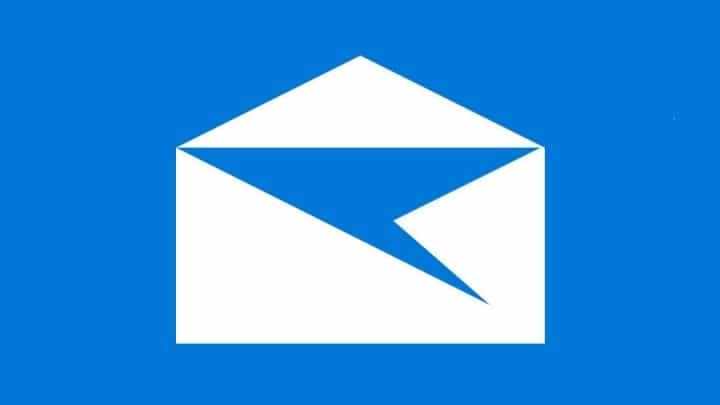
Tämä ohjelmisto pitää ajurit käynnissä ja pitää sinut turvassa tavallisista tietokonevirheistä ja laitteistovikoista. Tarkista kaikki ohjaimesi nyt kolmessa helpossa vaiheessa:
- Lataa DriverFix (vahvistettu lataustiedosto).
- Klikkaus Aloita skannaus löytää kaikki ongelmalliset kuljettajat.
- Klikkaus Päivitä ohjaimet uusien versioiden saamiseksi ja järjestelmän toimintahäiriöiden välttämiseksi.
- DriverFix on ladannut 0 lukijoita tässä kuussa.
Jos olet havainnut virhekoodin 0x8500201d äskettäin Windows 10: ssä, tämä artikkeli on sinulle. Tämä virhe näkyy, kun Outlook-sähköpostitili ei onnistu synkronoimaan sähköpostejasi postisovelluksen kanssa. Virhe näkyy yleensä, kun napsautat Synkronoi. Tarkka virheilmoitus kuuluu seuraavasti:Jotain meni pieleen; Emme voi synkronoida juuri nyt. Virhekoodi: 0x8500201d“.
Tässä artikkelissa aiomme tutkia muutamia vianmääritysvaiheita virhesanoman 0x8500201d ratkaisemiseksi Windows 10: ssä.
Korjaa Mail-sovelluksen synkronointivirhe 0x8500201d Windows 10: ssä
Ratkaisu 1 - Ota sähköpostin synkronointi uudelleen käyttöön.
Ensimmäinen vianmääritysratkaisu, jota sinun on yritettävä ratkaistaksesi postisovellusten synkronointivirheen 0x8500201d Windows 10: ssä, poistaa sähköpostin synkronointiprosessin käytöstä ja ottaa sen sitten uudelleen käyttöön. Noudata yksinkertaisesti näitä vaiheita:
1. Avaa Mail-sovellus. Siirry Tilit-kohtaan ja valitse tili, joka aiheuttaa sinulle ongelman.
2. Napsauta Tilin asetukset -ikkunassa kohtaa Muuta postilaatikon synkronointiasetuksia.

4. Vaihda Synkronointi-asetukseksi POIS.
5. Sulje ja käynnistä Mail-sovellus uudelleen.
6. Siirry Tilit-kohtaan ja valitse sama tili ja napsauta Tilin asetukset -ikkunassa kohtaa Muuta postilaatikon synkronointiasetuksia.
7. Muuta synkronointiasetukset PÄÄLLE.
Käynnistä Mail-sovellus uudelleen, ja toivottavasti virhe 0x8500201d on ratkaistu. Jos ei, kokeile seuraavaa vaihetta.
Ratkaisu 2 - Suorita puhdas käynnistys
Puhtaan käynnistyksen suorittaminen voi olla hyödyllistä virhekoodin 0x8500201d taustalla olevan syyn tunnistamisessa. Yleensä ongelma johtuu jostakin kolmannen osan sovelluksesta tai käynnistysprosesseista. Kaikkien käynnistysprosessien poistaminen käytöstä ja niiden ottaminen käyttöön uudelleen yksi kerrallaan voi auttaa osoittamaan virheen lähteen. Toimi seuraavasti:
1. Napsauta Käynnistä ja kirjoita hakupalkkiin “msconfig”
2. Valitse hakutuloksista "System Configuration".
3. Avaa Palvelut-välilehti.

4. Valitse Piilota kaikki Microsoft-palvelut -valintaruutu. Napsauta seuraavaksi Poista kaikki käytöstä -painiketta.
5. Avaa seuraavaksi Käynnistys-välilehti. Napsauta "Avaa Tehtävienhallinta" -painiketta. Vaihtoehtoisesti voit painaa Ctrl + Vaihto + Esc-näppäimiä.
6. Avaa Käynnistys-välilehti Tehtävienhallinnassa. Napsauta hiiren kakkospainikkeella kaikkia käynnistyskohteita ja poista ne käytöstä napsauttamalla Poista käytöstä.
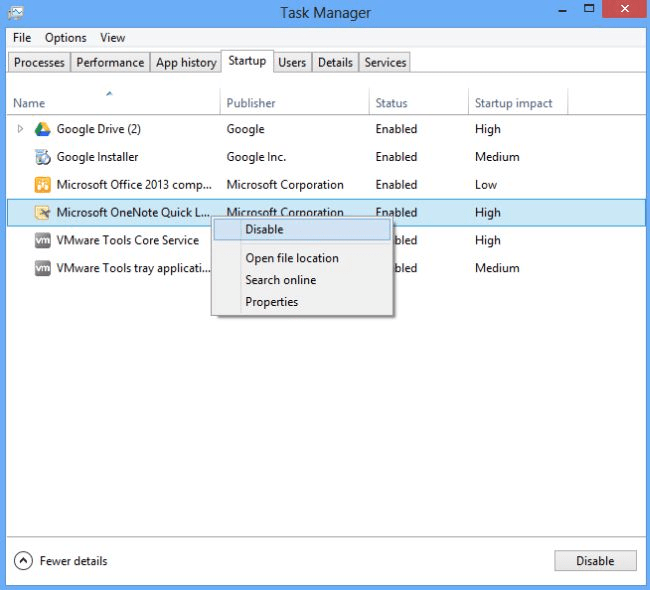
6. Sulje Tehtävienhallinta.
7. Tallenna muutokset napsauttamalla Järjestelmän kokoonpano -ikkunan Käynnistys-välilehden OK-painiketta.
Kun prosessi on valmis, Käynnistä tietokone uudelleen. Katso, jatkuuko virhe. Jos ei, käynnistä kukin sovellus / palvelu yksi kerrallaan. Heti kun ongelma ilmenee uudelleen, olet tunnistanut syyllisen.
Jos tämä ei auta sinua, voit kokeilla seuraavaa ratkaisua.
- LUE MYÖS: Korjaus: Yksi tai useampi postilaatikon kansio on nimetty väärin
Ratkaisu 3 - Poista tili ja lisää se uudelleen
Joskus tilin poistaminen ja lisääminen voi tehdä sen. Toimi seuraavasti:
1. Avaa Mail-sovellus. Siirry Tilit-kohtaan ja valitse tili, joka aiheuttaa sinulle ongelman.
2. Napsauta Tilin asetukset -ikkunassa Poista tili.

3. Sulje ja käynnistä sähköpostiohjelma uudelleen.
4. Klikkaa asetukset näytön vasemmasta alakulmasta.
5. Valitse Tilit ja lisää sitten tili.
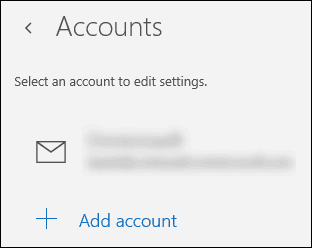
6. Anna sähköpostitilisi tunnistetiedot ja lisää tili.
7. Sulje ja käynnistä Mail-sovellus uudelleen. Siirry Tilit-kohtaan ja valitse uusi tili.
8. Napsauta Tilin asetukset -ikkunassa kohtaa Muuta postilaatikon synkronointiasetuksia.
9. Poista yhteystietojen synkronointi käytöstä.
Toivottavasti tämä ratkaisee postivirheen 0x8500201d. Jos ei, kokeile seuraavaa vaihetta.
- LUE MYÖS: Korjaus: AOL-sähköpostia ei voi synkronoida Windows 10 Mail -sovelluksen kanssa
Ratkaisu 4 - Poista tilisi
Viimeinen asia, jonka voit kokeilla, on tehdä sama asia kuin ratkaisun 3 vaiheissa 1 ja 2. Älä vain lisää samaa tiliä uudelleen. Lisää toinen tili.
1. Avaa Mail-sovellus. Siirry Tilit-kohtaan ja valitse tili, joka aiheuttaa sinulle ongelman.
2. Napsauta Tilin asetukset -ikkunassa Poista tili.

6. Anna uudet sähköpostitilitiedot ja lisää uusi tili.
7. Sulje ja käynnistä Mail-sovellus uudelleen.
Toivottavasti yksi näistä ratkaisuista toimi sinulle. Jos ei, yritä ottaa yhteyttä Microsoftin tuki.
Aiheeseen liittyvät tarinat, jotka sinun on tarkistettava:
- Korjaus: Windows Mail ei lisää uutta iCoud-tiliä virheen 0x800706be vuoksi
- Windows 10 Mail -sovelluksessa on nyt kuvien esikatselut
- Windows 10 Mail -sovellus on nyt kiinnitetty tehtäväpalkkiin oletuksena
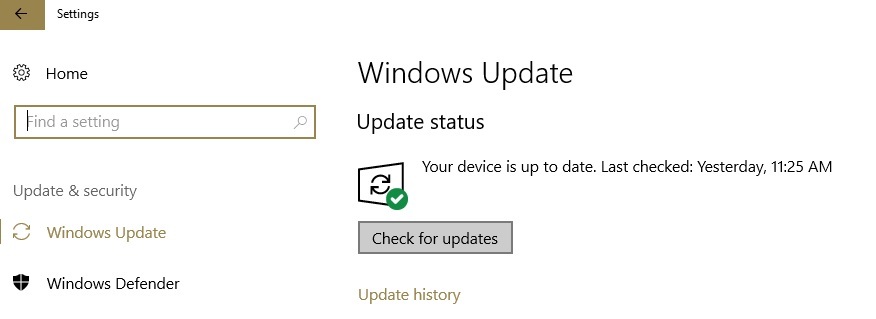

![Microsoft Word avaa pienen ikkunan [INSTANT FIX]](/f/87a369c2dcb1f21409090599712761e2.jpg?width=300&height=460)